Palauta kaikki tiedot iOS-laitteistasi, iTunesista ja iCloud-varmuuskopiosta.
[Opetusohjelma] Taustakuvan vaihtaminen iPhonessa: 3 käyttökelpoista tapaa
Applen uusin julkaistu versio, iOS 16/17/18/26, tuo mukanaan useita uusia mukautusominaisuuksia! Yksi ominaisuuksista on mahdollisuus antaa käyttäjille mahdollisuus mukauttaa taustakuviaan. Käyttäjät voivat käyttää valmiita taustakuvia tai itse ottamiaan valokuvia, lisätä värejä, tyylejä jne.! Miten iPhonen taustakuva vaihdetaan? Jotta saat tietää miten, jatka tämän artikkelin lukemista, sillä siinä on kolme tapaa. kuinka vaihtaa taustakuvaa iPhonessasiTutustu niihin nyt.
Opasluettelo
Kuinka vaihtaa iPhonen taustakuvaa asetusten kautta Kuinka asettaa halutut valokuvat taustakuvaksi iPhonessa Vaihda iPhonen lukitusnäytön taustakuva [Lisää ominaisuuksia] Mitä jos lukitusnäyttö ei toimi iPhone 17:ssä Usein kysytyt kysymykset taustakuvan vaihtamisesta iPhonessaKuinka vaihtaa iPhonen taustakuvaa asetusten kautta
Applen iOS 26/18/17/16 -versio tarjoaa kaksi oletustapaa, joilla voit vaihtaa iPhone 14/15 -puhelimesi taustakuvan. Ensimmäinen on vaihtaa se laitteesi Asetukset-sovelluksessa. Asetukset-sovelluksessa voit vaihtaa laitteesi tarjoaman taustakuvan vain muutamalla napautuksella! Joten miten vaihdat iPhonen aloitusnäytön taustakuvan Asetusten kautta? Tässä ovat vaiheet, joita sinun tulee noudattaa:
Vaihe 1Avaa iPhonen "Asetukset"-sovellus, vieritä alas ja napauta "Taustakuva"-painiketta. Napauta sitten "Lisää uusi taustakuva" -painiketta, ja sitten uudessa näytössä näet erilaisia taustakuvia. Valitse se, jota haluat käyttää.
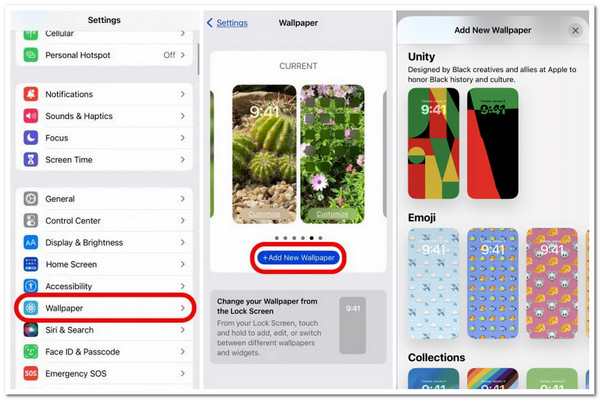
Vaihe 2Napauta sitten "Lisää" -painiketta näytön oikeassa yläkulmassa ja valitse "Muokkaa aloitusnäyttöä" -vaihtoehto. Tämän jälkeen voit mukauttaa taustakuvan väriä, liukuväriä ja sumennusta uudella näytöllä. Napauta sen jälkeen "Valmis" -painiketta näytön oikeassa yläkulmassa.
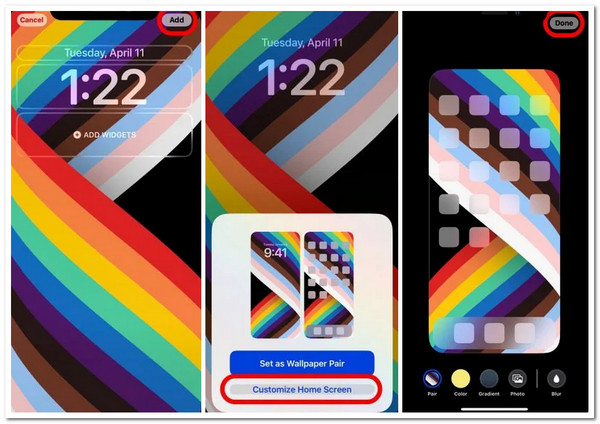
Kuinka asettaa halutut valokuvat taustakuvaksi iPhonessa
Ensimmäisen vaihtoehdon lisäksi, jos haluat käyttää tiettyä ottamaasi valokuvaa taustakuvana, voit asettaa sen suoraan Kuvat-sovelluksessa. Saatat nyt kysyä: "Kuinka vaihdan taustakuvan iPhonessani, jossa on iOS 26/18/17/16?" Tässä ovat vaiheet, jotka sinun on noudatettava:
Vaihe 1Suorita "Photos"-sovellus, valitse "Photo", jota haluat käyttää taustakuvana ja napauta "Jaa" -kuvaketta sovelluksen vasemmassa alakulmassa. Vieritä sen jälkeen valikkoa alaspäin ja valitse "Käytä taustakuvana" -vaihtoehto.
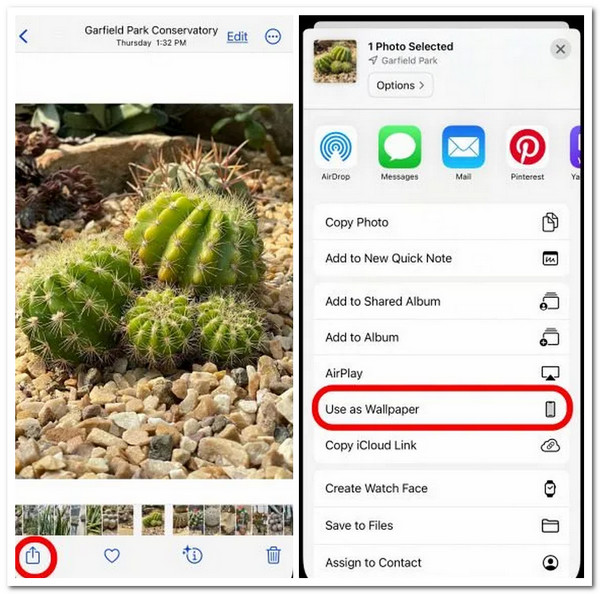
Vaihe 2Seuraavaksi voit valita suodattimen pyyhkäisemällä näyttöä mukautusosiossa oikealle ja napauttaa "Valmis"-painiketta. Napauta sitten "Muokkaa aloitusnäyttöä" -painiketta ja valitse sumennus, väri tai liukuväri säätääksesi taustakuvan sumennusta ja väriä. Napauta sen jälkeen "Valmis".
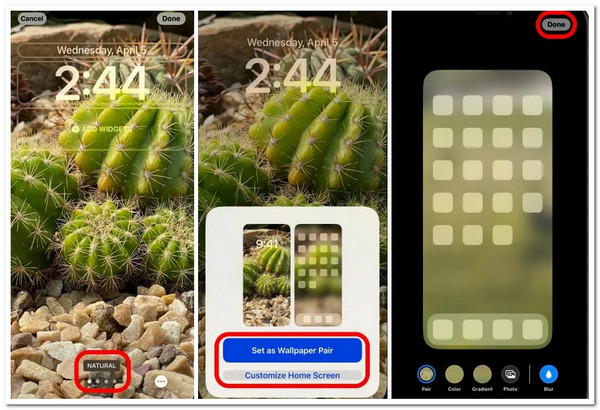
Vaihda iPhonen lukitusnäytön taustakuva [Lisää ominaisuuksia]
Näiden iPhonen taustakuvan vaihtamiseen tarkoitettujen vaiheiden lisäksi iOS 26/18/17/16 tarjoaa myös uuden muokkaustoiminnon lukitusnäytöllä. Tämän ominaisuuden avulla käyttäjät voivat sekoittaa lukitusnäytön taustakuviaan ennalta valittujen valokuvasarjojen välillä. Tätä muokkaustoimintoa kutsutaan valokuvien sekoittamiseksi. Tämän ominaisuuden avulla voit sekoittaa eri luokkiin kuuluvia valokuvia yksinkertaisella napautuksella. Luokiteltujen valokuvien lisäksi voit valita manuaalisesti, mitkä valokuvat haluat sekoittaa yksittäin. Miten käytät tätä ominaisuutta lukitusnäytön taustakuvan vaihtamiseen? Tässä ovat vaiheet, jotka sinun on noudatettava:
1. Lukitusnäytön kuvien sekoitustaustakuvan tekeminen luokilla:
Vaihe 1Avaa iPhonesi Face ID / Touch ID ja paina ja pidä "Lukitse näyttö", kunnes taustakuvagalleria tulee näkyviin. Napauta sitten "Lisää" -painiketta, jossa on "Plus-kuvake" sinisellä värillä, valitse "Photo Shuffle" -vaihtoehto yllä ja valitse kuvien kirjasto, jotka haluat sekoittaa.
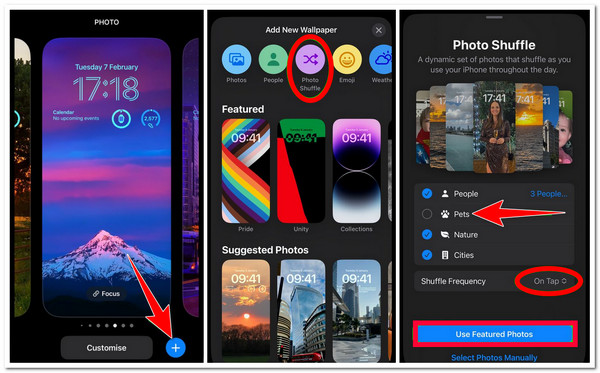
Vaihe 2Napauta sen jälkeen "Shuffle Frequency" -pudotusvalikkopainiketta, valitse "On Tap" -vaihtoehto ja napauta "Käytä suositeltuja valokuvia" -painiketta. Tämän jälkeen voit muuttaa kellon kirjasintyyliä uudessa näytössä ja lisätä widgetejä. Voit myös säätää muita elementtejä napauttamalla niiden kehyksiä.
Vaihe 3Sitten, kun olet tehnyt yllä olevat asetukset, napauta "Lisää" -painiketta oikeassa yläkulmassa ja napauta "Aseta taustakuvapariksi" -painiketta. Napauta sen jälkeen luomaasi lukitusnäyttöä, jotta se julkaistaan.
2. Lukitusnäytön kuvien sekoitustaustakuvan tekeminen manuaalisesti:
Vaihe 1Avaa iPhonesi lukitus Face- tai Touch ID:n avulla. Pidä sitten "Lukitusnäyttö" painettuna, kunnes "Galleria" tulee näkyviin, ja napauta "Lisää" -painiketta "Plus-kuvakkeella", valitse "Photo Shuffle" ja napauta "Lisää uusi taustakuva". Napauta seuraavaksi "Valitse valokuvat manuaalisesti".
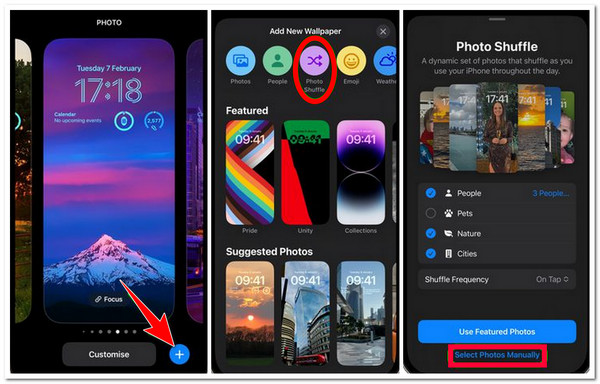
Vaihe 2Valitse sen jälkeen valokuvatyyppi, jota haluat käyttää, valitse yksitellen kuvat, jotka haluat sisällyttää satunnaistoistoon, ja napauta "Lisää" -painiketta näytön oikeassa yläkulmassa. Seuraavassa näytössä voit muokata kellotyyliä ja lisätä widgetejä.
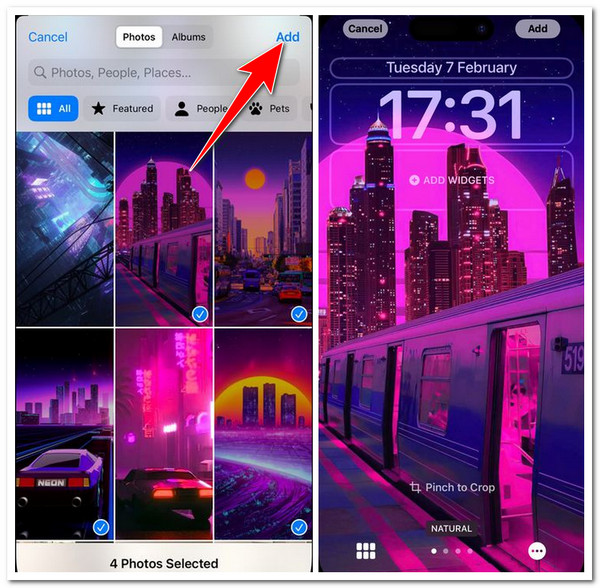
Vaihe 3Sen jälkeen voit esikatsella lukitusnäyttöä napauttamalla näyttöä nähdäksesi sen. Kun olet tyytyväinen lukitusnäytön ulkonäköön, napauta "Valmis"-painiketta ja valitse "Muokkaa aloitusnäyttöä" tai "Aseta taustakuvapariksi" -vaihtoehdoista. Kun olet valmis, napauta "Valmis"-painiketta.
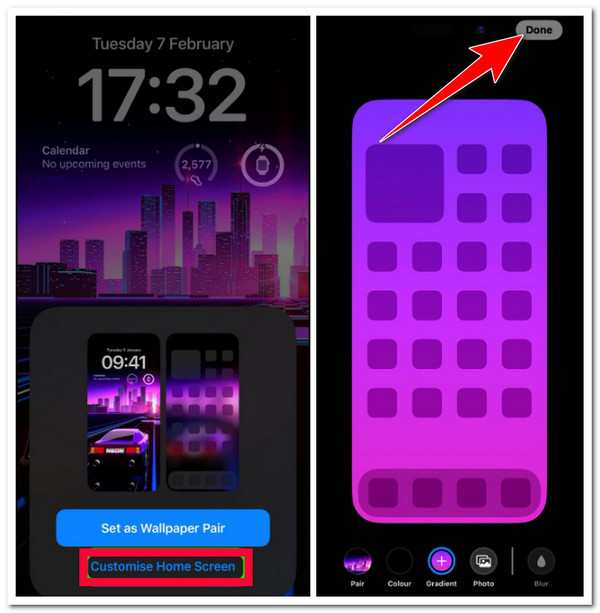
Mitä jos lukitusnäyttö ei toimi iPhone 17:ssä
Siinä kaikki! Nämä ovat helpoimmat tavat vaihtaa taustakuvaa iPhonessa! Vaikka Apple on lisännyt paljon uusia ominaisuuksia iOS 26/18/17/16 -versioihin, näitä versioita pidetään iOS:n bugisempina versioina. Jos sinulla on ollut ongelmia, kuten lukitusnäytön toimimattomuus, voit käyttää… 4Easysoft iOS -järjestelmän palautus työkalu sen korjaamiseen! Tämä työkalu voi korjata yli 50 iOS-ongelmaa, mukaan lukien lukitusnäyttö ei toimi. Lisäksi vain muutamalla painikkeen painalluksella voit poistaa ongelman nopeasti ja tehokkaasti ilman tietojen menetystä! Lisäksi voit myös alentaa/päivittää laitteesi version lataamalla laiteohjelmistopaketin! Lataamalla paketin voit myös korjata ongelman!

Varustettu kahdella tilassa ongelman korjaamiseksi: vakiotila yksinkertaisten ongelmien korjaamiseen ja edistynyt tila vakavien ongelmien korjaamiseen.
Sisältää mahdollisuuden ladata laiteohjelmistopaketti ja vaihtaa vaurioitunut paketti.
Tarjoa 100% turvallinen iOS-järjestelmän palautusprosessi. Se skannaa ja varmuuskopioi laitteesi, mutta ei tallenna sitä työkaluun.
Tuki lähes kaikille iPhone-malleille ja iOS-versioille iPhone 4:stä uusimpaan iPhone 17:ään, jossa on iOS 26/18/17/16.
100% suojattu
100% suojattu
Lukitusnäytön toimimattomuuden korjaaminen iPhone 17:ssä 4Easysoft iOS System Recovery -sovelluksella:
Vaihe 1Lataa ja asenna 4Easysoft iOS -järjestelmän palautus työkalu Windows- ja Mac-tietokoneellasi. Käynnistä sitten työkalu, valitse iOS-järjestelmän palautusvaihtoehto ja liitä iPhone tietokoneeseen USB-kaapelilla. Napsauta sen jälkeen "Käynnistä" -painiketta.

Vaihe 2Seuraavaksi työkalun käyttöliittymä listaa kaikki tiedot laitteestasi. Kun olet lukenut ne kaikki, valitse "Korjaa" -painike tehdäksesi lisäkorjauksia.

Vaihe 3Valitse sitten "Normaali" tai "Lisäasetukset". Jos valitset "Standard"-tilan, se korjaa yksinkertaiset ongelmat ilman tietojen menetystä. Muussa tapauksessa, jos valitset "Advanced"-tilan, se korjaa vakavat ongelmat, joihin liittyy tietojen menetys, mutta korkea onnistumisprosentti. Napsauta sen jälkeen "Vahvista"-painiketta.

Vaihe 4Valitse sen jälkeen iPhonesi sopiva luokka, tyyppi ja malli. Valitse sitten laiteohjelmisto toiveidesi mukaan eri iOS-versiolla ja rastita "Lataa"-painike. Napsauta seuraavaksi "Seuraava" -painiketta aloittaaksesi iOS-järjestelmän korjausprosessin.

Usein kysytyt kysymykset taustakuvan vaihtamisesta iPhonessa
-
Kuinka poistat mukana olevan valokuvan lukitusnäytön sekoitustaustakuvasta?
Jos haluat poistaa valokuvan lukitusnäytöltäsi, sinun on avattava valokuva, napautettava oikealla olevaa kolmen pisteen kuvaketta ja valittava Älä esitä valokuvaa -vaihtoehto. Voit tehdä tämän määrittäessäsi lukitusnäytön sekoitustaustakuvaa laitteellesi.
-
Kuinka poistat joukon luokiteltuja valokuvia lukitusnäytön sekoitustaustakuvasta?
Jos haluat poistaa ryhmän/luokiteltuja valokuvia laitteestasi, napauta Sekoita luokat -painiketta vasemmassa alakulmassa ja poista poistettavan ryhmän valinta.
-
Voiko lukitusnäytön taustakuva olla erilainen kuin aloitusnäytön taustakuva?
Kyllä, voitte olla erilaisia. Tätä varten sinun on suoritettava Asetukset-sovellus, käytettävä Taustakuva-vaihtoehtoa ja napautettava aloitusnäyttöä. Myöhemmin voit valita aloitusnäytöllesi erillisen taustan.
Johtopäätös
Siinä se! Nuo ovat kolme tapaa, joilla vaihda taustakuva iPhonessasi! Tämän viestin luettuasi voit nyt mukauttaa iPhonesi aloitusnäyttöä ja lukita taustakuvan haluamallasi tavalla! Jos lukitusnäytön vaihtamisessa on ongelmia, voit käyttää 4Easysoft iOS -järjestelmän palautus työkalu sen korjaamiseen! Tämän työkalun tehokkaiden iOS-järjestelmän palautusominaisuuksien avulla voit korjata ongelman nopeasti ja tehokkaasti! Saat lisätietoja tästä työkalusta vierailemalla sen virallisella verkkosivustolla tänään!



